
- Autor John Day [email protected].
- Public 2024-01-30 08:41.
- Última modificación 2025-01-23 14:39.

Esta guía de instalación sobre cómo configurar la aplicación que se conecta a través de Bluetooth. Esta aplicación se puede encontrar tanto en Apple Store como en Google Play, llamada "Happy Lighting"
Paso 1:

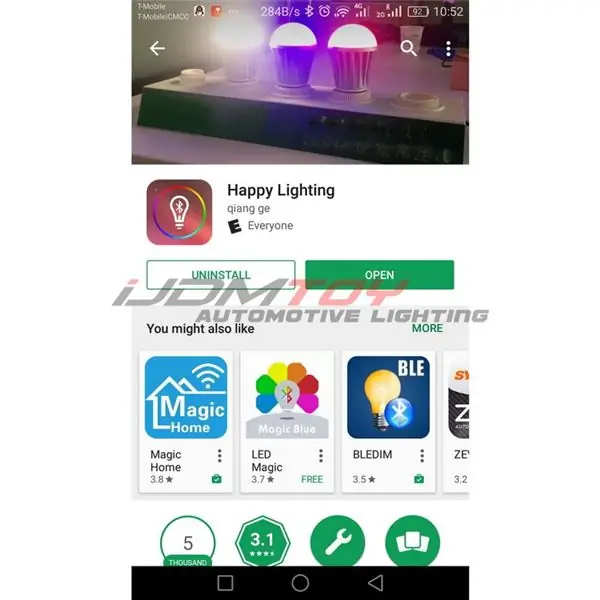
Habrá un código QR, escanee o busque el código QR y lo dirigirá a la descarga de la aplicación. O puede descargar la aplicación desde su tienda de aplicaciones; App Store para dispositivos Apple y Google Play para dispositivos Android.
Paso 2:
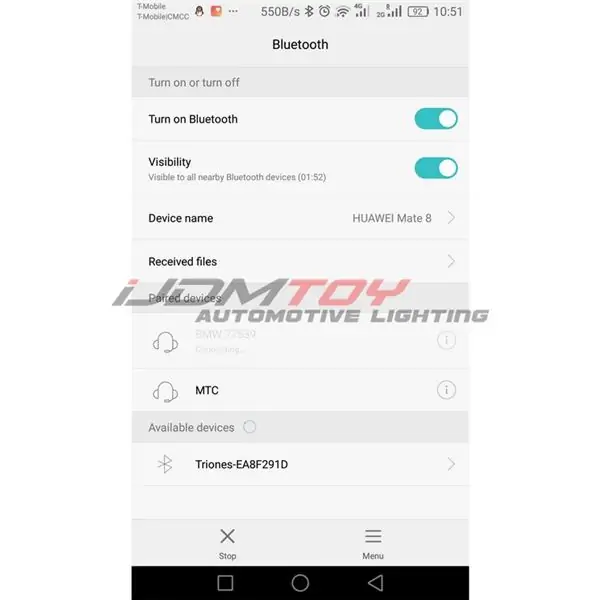
Una vez descargada la aplicación, vaya a la configuración de Bluetooth y conéctese al dispositivo llamado "Triones-XXXXXXX" (es decir, Triones-EA8F291D).
Paso 3:
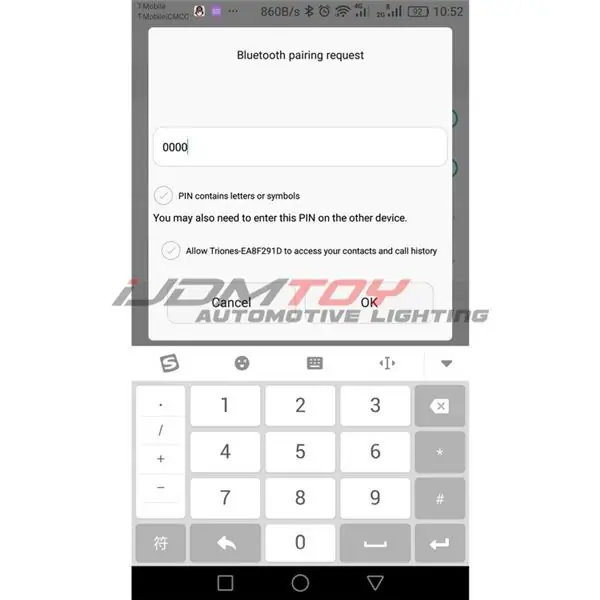
Mientras intenta conectarse, le pedirá un número PIN. El número PIN será "0000". Escriba este número y seleccione Aceptar.
Paso 4:
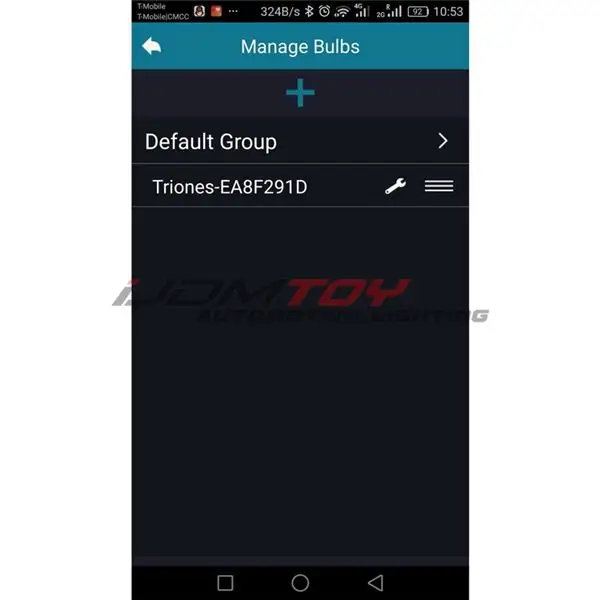
Busque su aplicación y abra la aplicación y seleccione el nombre de su dispositivo nuevamente, será "Triones-XXXXX"
Paso 5:
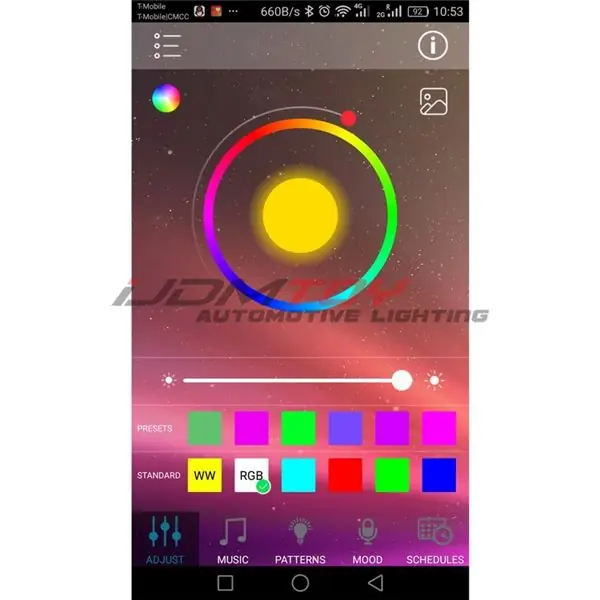
¡Ya está todo listo! Asegúrese de que funcionen las luces LED RGB Demon. Debería poder ver una pantalla en su teléfono que le permita elegir el color que se adapte a sus preferencias personales, así como múltiples configuraciones, como modos intermitente / estroboscópico y una función de respuesta de música.
Recomendado:
Cómo configurar una llave Bluetooth en una Macbook Pro: 6 pasos

Cómo configurar una llave Bluetooth en una Macbook Pro: Antecedentes: Después de mucho buscar y buscar en foros obsoletos e hilos de soporte (generalmente salpicados de comentarios sarcásticos e inútiles), logré configurar con éxito una llave Bluetooth en mi Macbook. Parece que hay mucha gente
¡Haciendo que la aplicación Viper Smartstart Phone sea aún más genial !: 5 pasos

¡Haciendo que la aplicación Viper Smartstart Phone sea aún más genial !: Tengo un módulo Bluetooth Viper Smartstart en mi automóvil. Desde mi teléfono puedo bloquear, desbloquear, arrancar y parar el motor. Este es el Instructable que publiqué para ese proyecto. https://www.instructables.com/id/StartStop-LockUnlo…Sin embargo, es muy útil
Creación de una aplicación de Android para pequeñas empresas con la aplicación MIT y Google Fusion Table: 7 pasos

Creación de una aplicación de Android para pequeñas empresas con la aplicación MIT y Google Fusion Table: ¿Alguna vez ha querido crear su propia aplicación que puede estar disponible en Google Play Store? Si tiene un negocio, este tutorial cambiará su vida. Después de leer esto detenidamente, podrá crear su propia aplicación. Antes
¡Cómo configurar el Samsung Galaxy S7 con Android 8.0 para que muestre solo la pantalla para una aplicación !: 5 pasos

¡Cómo configurar el Samsung Galaxy S7 con Android 8.0 para que muestre solo la pantalla para una aplicación!: Este Instructable le mostrará cómo configurar su samsung galaxy s7 para que muestre la pantalla para una sola aplicación. a quien le gusta jugar con su teléfono o quiere asegurarse de que su teléfono permanezca en una aplicación solo cuando otra persona está
A Get Smart Shoe Phone Phone (generación 2): 4 pasos (con imágenes)

Un teléfono con zapatos Get Smart Style (generación 2): este es otro de mi serie Get Smart, que también incluye mi primer teléfono con zapatos que funciona, un cono de silencio y una cabina telefónica. zapato y el auricular bluetooth en el otro, fue la base de un
